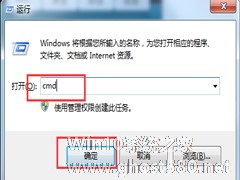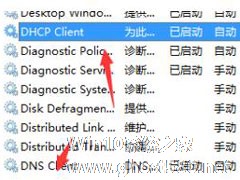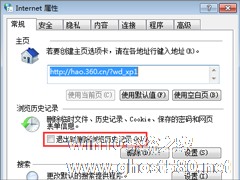-
Win7清除DNS缓存的小窍门
- 时间:2024-05-20 06:38:59
大家好,今天Win10系统之家小编给大家分享「Win7清除DNS缓存的小窍门」的知识,如果能碰巧解决你现在面临的问题,记得收藏本站或分享给你的好友们哟~,现在开始吧!
DNS,一个分布式数据库,能够使用户更方便的访问互联网。在Win7系统中,我们常常设置DNS让网络加速。但有时我们访问某些网站出现异常,也是因为DNS不生效或异常等问题。这个情况我们可以通过手动清除DNS缓存来解决。
方法如下:
1、首先运行“CMD”,回车打开命提示符窗口;

2、然后在打开的命令提示符窗口中输入“ipconfig/flushdns”;

3、接着输完命令之后,回车,然后就可以开始清空DNS缓存信息了。

简简单单的三步骤,马上就能清除DNS的缓存了。如果友友们还有更为简便、有效的方法,也可以与小编留言互动哦。
以上就是关于「Win7清除DNS缓存的小窍门」的全部内容,本文讲解到这里啦,希望对大家有所帮助。如果你还想了解更多这方面的信息,记得收藏关注本站~
『此文①为Win10系统之家www.ghost580.neT文②章!』
相关文章
-
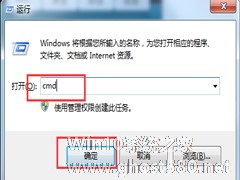
DNS,一个分布式数据库,能够使用户更方便的访问互联网。在Win7系统中,我们常常设置DNS让网络加速。但有时我们访问某些网站出现异常,也是因为DNS不生效或异常等问题。这个情况我们可以通过手动清除DNS缓存来解决。
方法如下:
1、首先运行“CMD”,回车打开命提示符窗口;
2、然后在打开的命令提示符窗口中输入“ipconfig/flushdns... -

电脑使用久了,总是会出现一些dns缓存,而这些dns缓存导致我们不能解析域名,于是就得清理一下,可是很多用户反映说Win7无法清除dns缓存,那么遇到这个问题该怎么办?不知道的朋友赶紧来看看小编整理的Win7无法清除dns缓存的解决方法吧!
方法/步骤:
1、利用快捷键打开【运行窗口】,按住Win+R或者点击开始菜单,再点击运行,出现如下窗口:
2... -
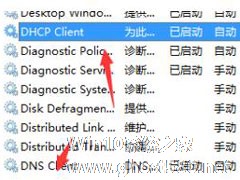
有时候我们在使用电脑的过程中,发现网络突然变得很慢,这时候我们可能会对其清理一下DNS缓存,但是却发现DNS缓存无法清理,那么当你的电脑是Win7系统又无法清除DNS缓存该怎么办呢?不懂的朋友看看小编整理的以下教程吧!
方法/步骤:
1、点击右下角的网络连接,选择状态查看我们当前的网络连接是否正常。(是否有一个小叹号)
2、如果网络连接正常的话,点... -
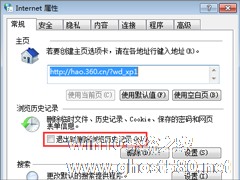
电脑使用久了之后,缓存文件也将越来越多,慢慢的你会觉得系统变得很卡,所以我们需要定期的清除缓存。而产生缓存的来源,无非就是系统和运用程序,其中应用程序就属浏览器的缓存最多了,那么Win7系统下要怎么清除浏览器的缓存呢?还有系统本身的缓存又该如何清除呢?
Win7怎么清除浏览器缓存?
1、以IE浏览器为例,在浏览器的菜单栏中点击工具,然后点击“internet选...